[ad_1]
没有什么比拥有个性化背景更能使您的计算机空间完全属于您自己了。 是时候淘汰那些乏味的照片背景,并用独特而鼓舞人心的东西取而代之了。 如果你想给事情增添情趣,那你很幸运。 我们整理了有关如何将个性化照片添加到桌面的分步指南。
从文件查找器更改 Windows 11 背景图像
在开始之前,请确保您要使用的图像已保存到您的计算机。 保存后,单击文件查找器图标。 您的文件的窗口将打开。
IDG / 亚历克斯休布纳
选择保存图像的文件。 找到它后,您可以通过几个选项将其设置为背景。 第一种是右键单击图像图标以拉出菜单。
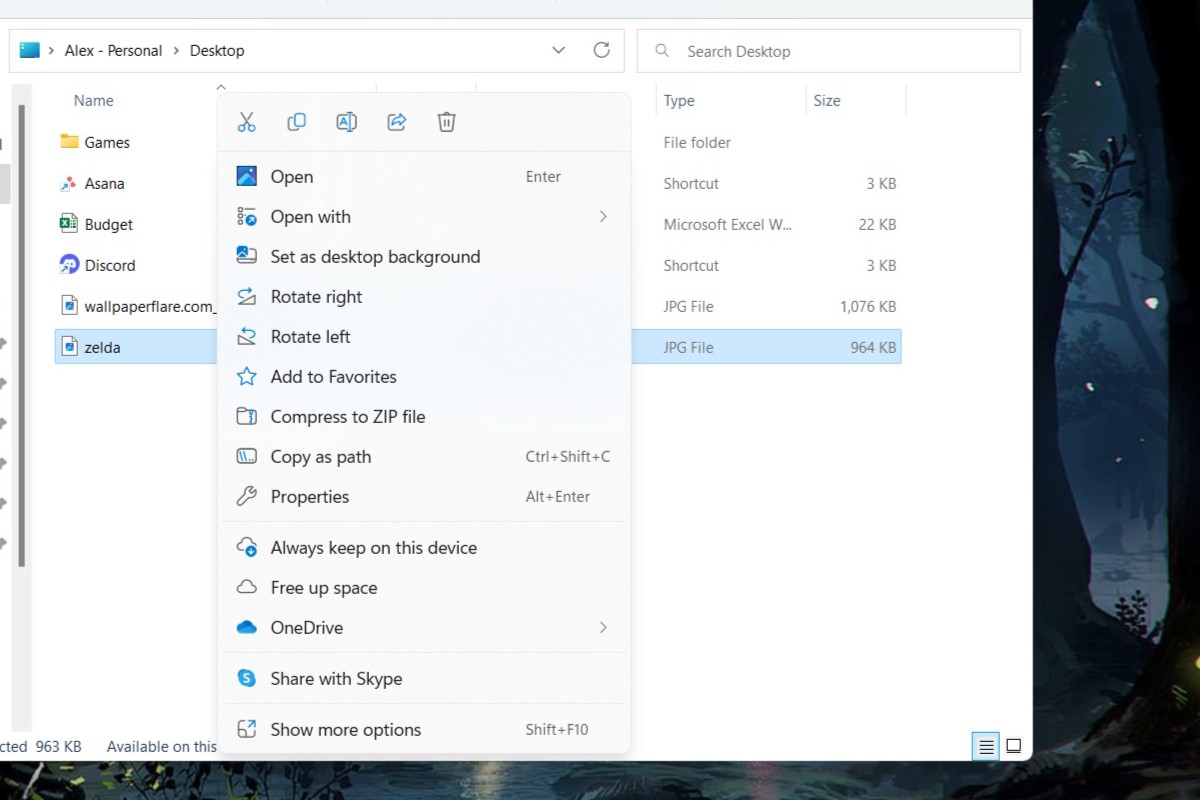
IDG / 亚历克斯休布纳
选择菜单顶部的“设置为桌面背景”选项。
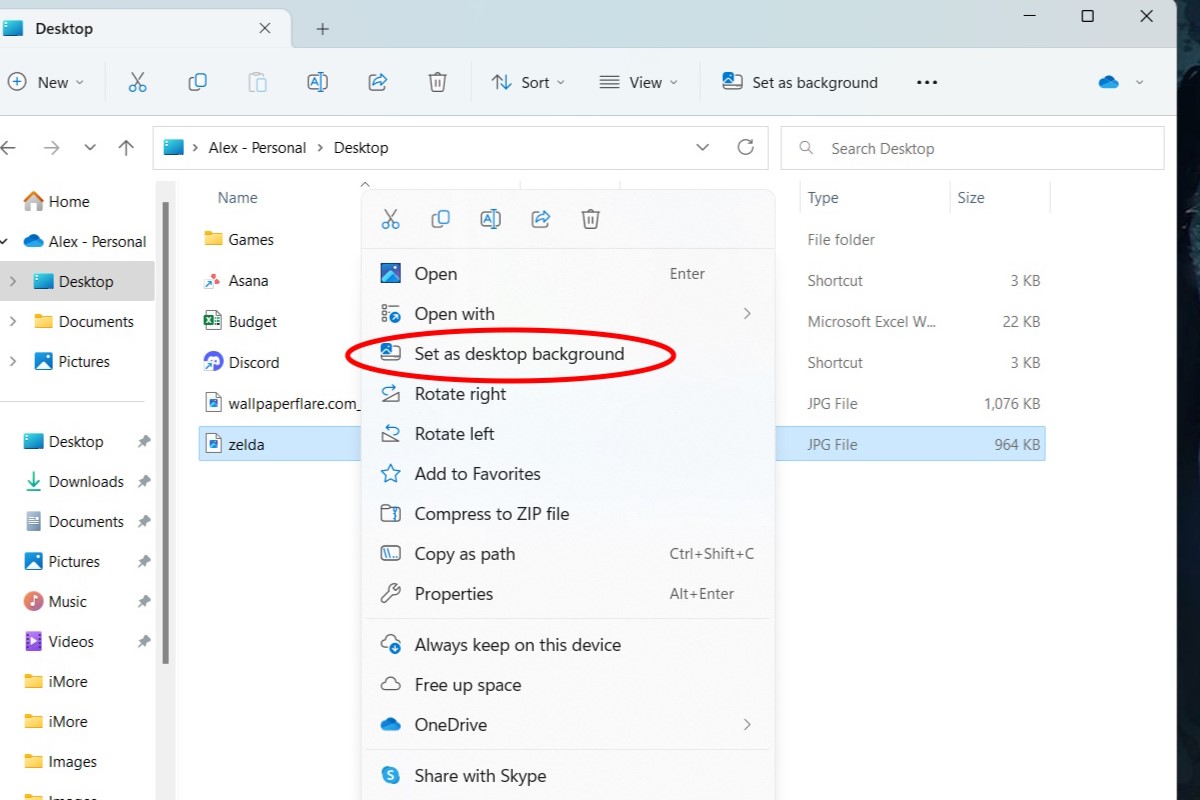
IDG / 亚历克斯休布纳
从这个位置设置桌面背景的另一种方法是左键单击文件中的图像,然后选择文件查找器窗口顶部的“设置为背景”选项。
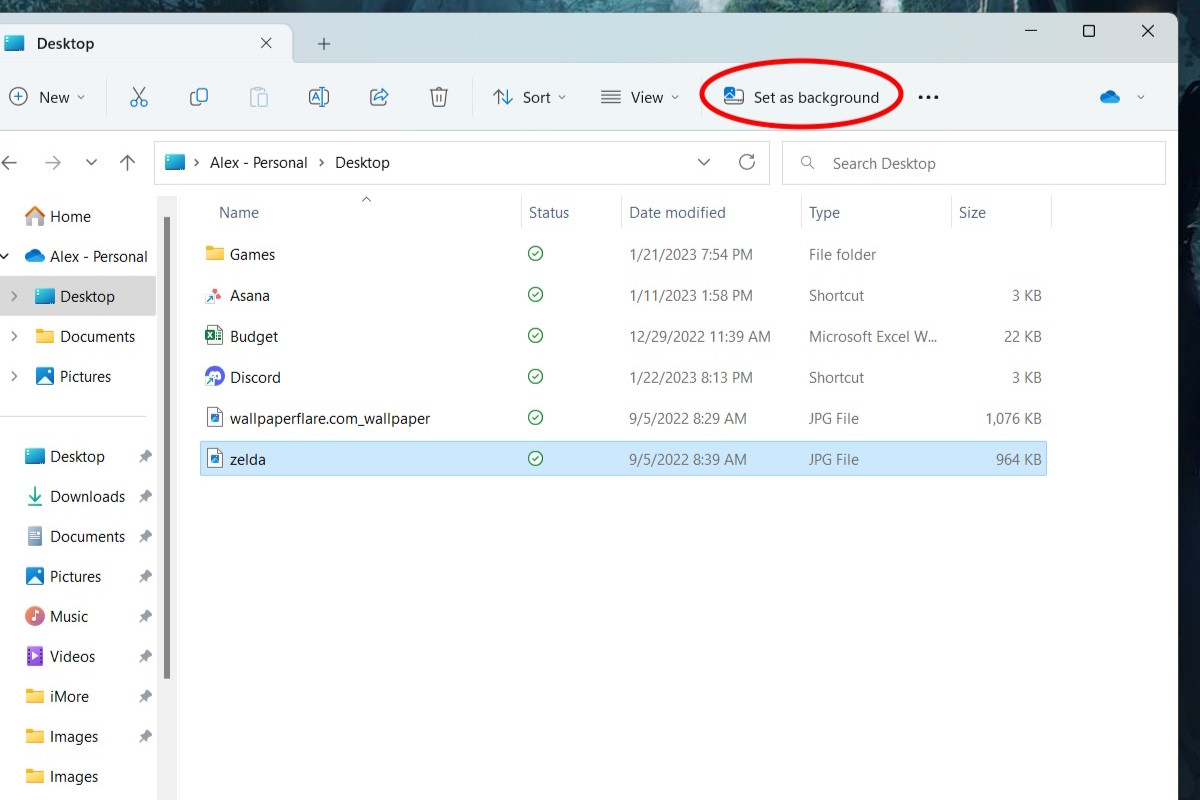
IDG / 亚历克斯休布纳
从桌面更改 Windows 11 背景图像
另一种更改图像并使用其他一些设置的方法是从桌面打开设置。 右键单击桌面下方没有任何图标,然后选择菜单底部的“查看更多选项”。
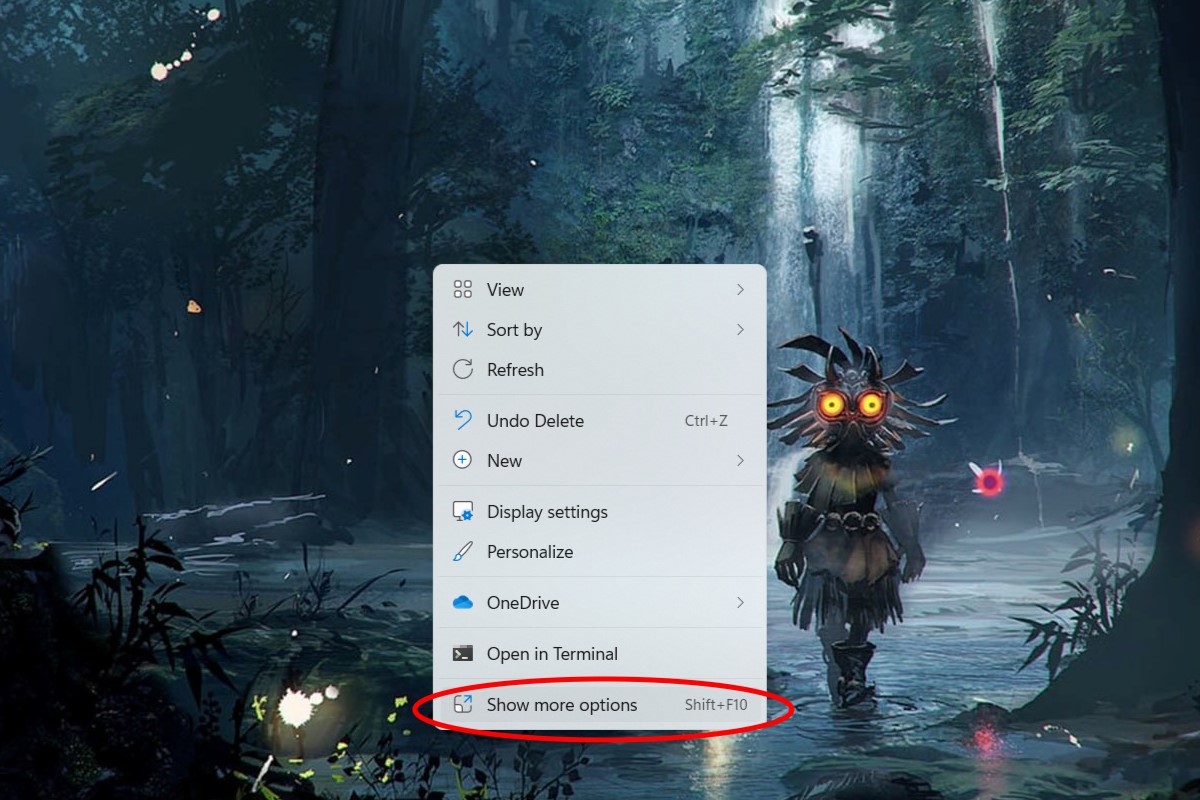
IDG / 亚历克斯休布纳
将弹出一个新菜单。 选择底部的“个性化”。
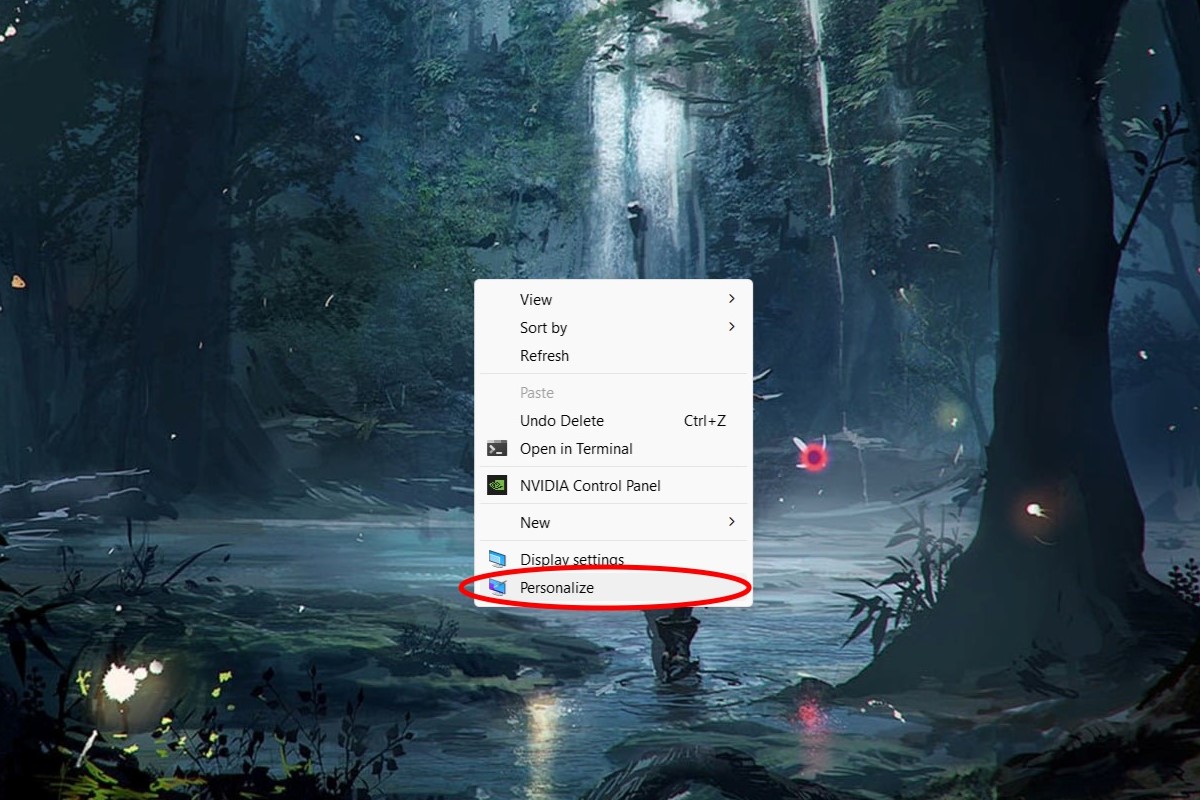
IDG / 亚历克斯休布纳
接下来,打开“背景设置”窗口。
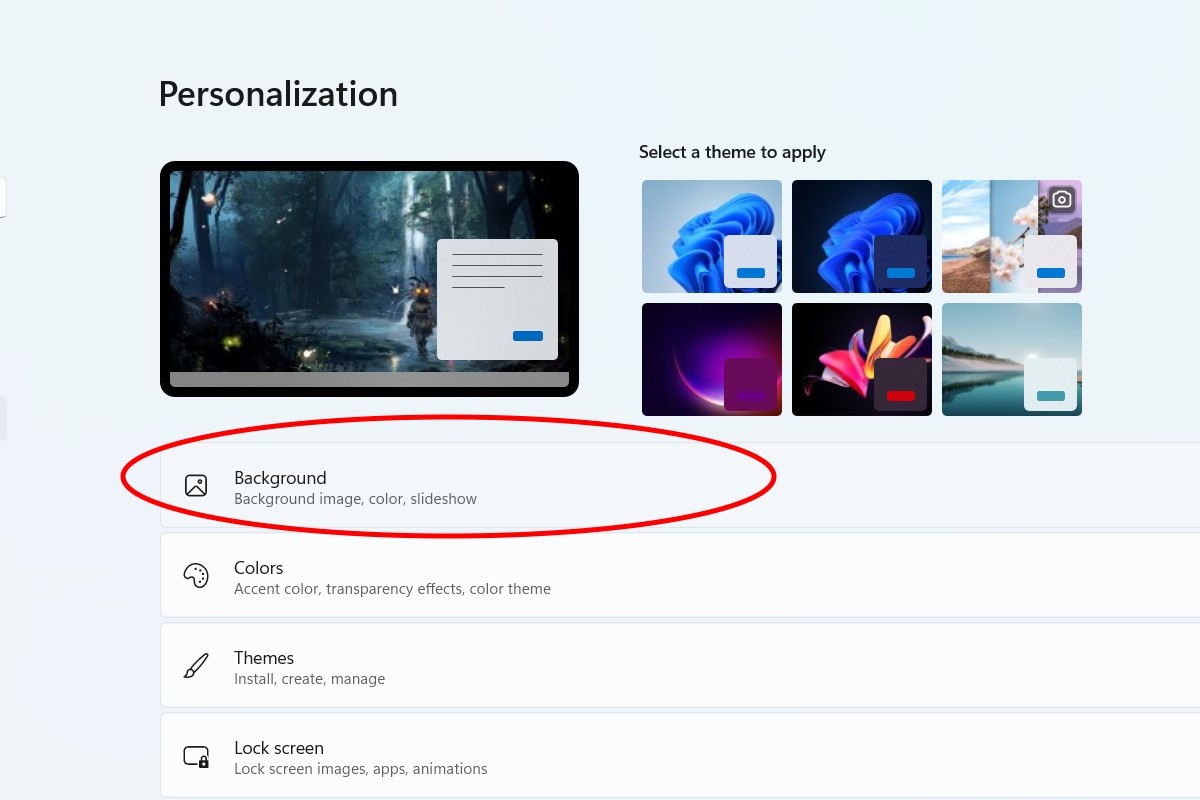
IDG / 亚历克斯休布纳
在第一部分中,有一个名为“选择照片”的选项。 选择“浏览照片”。
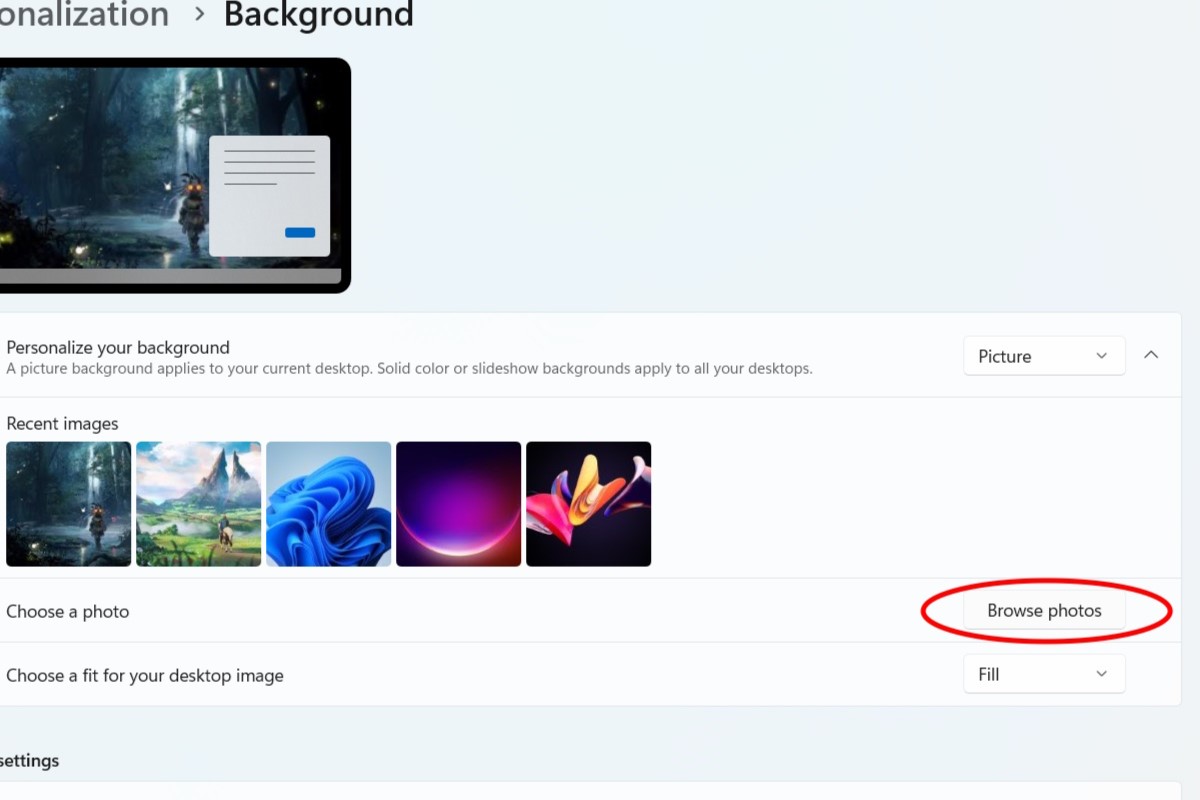
IDG / 亚历克斯休布纳
这将自动拉出您的照片文件夹,但您也可以在文件查找器打开后浏览其他文件夹并找到您需要的文件夹,选择图像并单击底部的“选择图片”。 照片出现后,如果您想更改它适合您显示的方式,请单击箭头以下拉选项菜单并选择直到它看起来像您喜欢的样子。
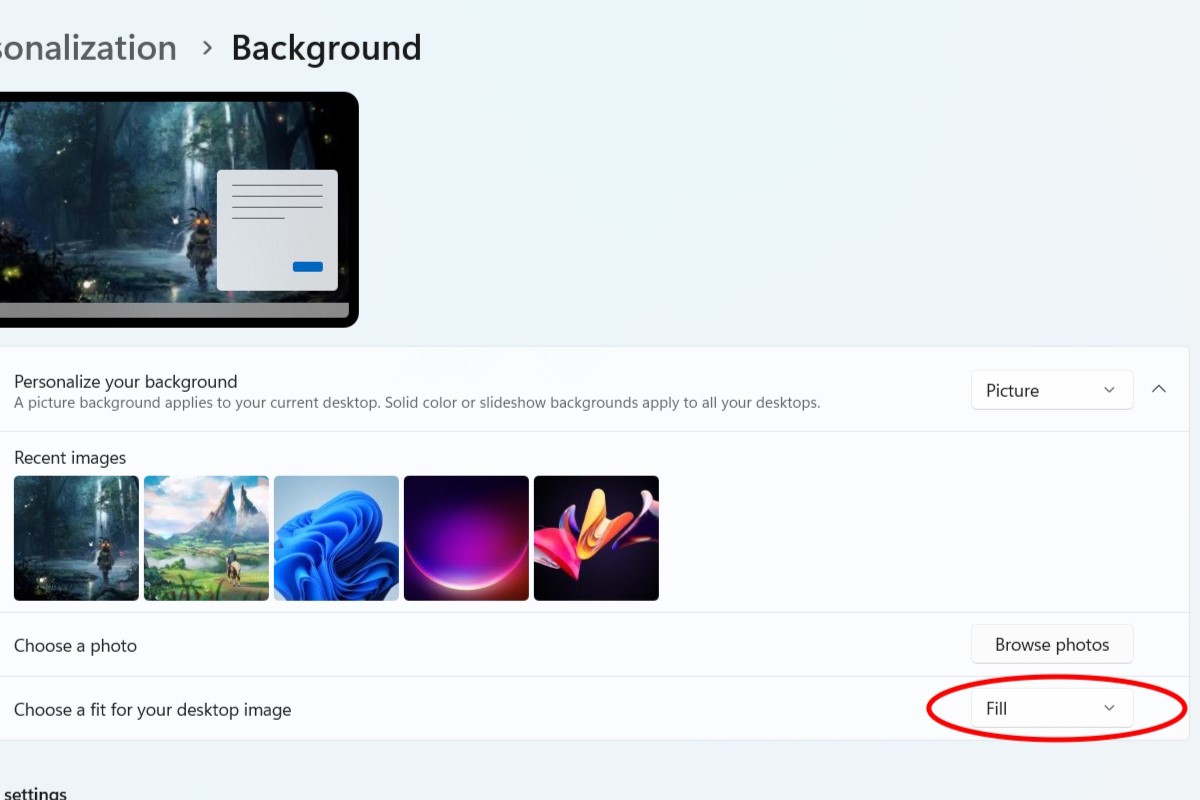
IDG / 亚历克斯休布纳
从设置更改 Windows 11 背景图像
最后,您还可以通过选择任务栏上的 Windows 图标并单击齿轮图标从菜单中打开“设置”来访问这些设置。
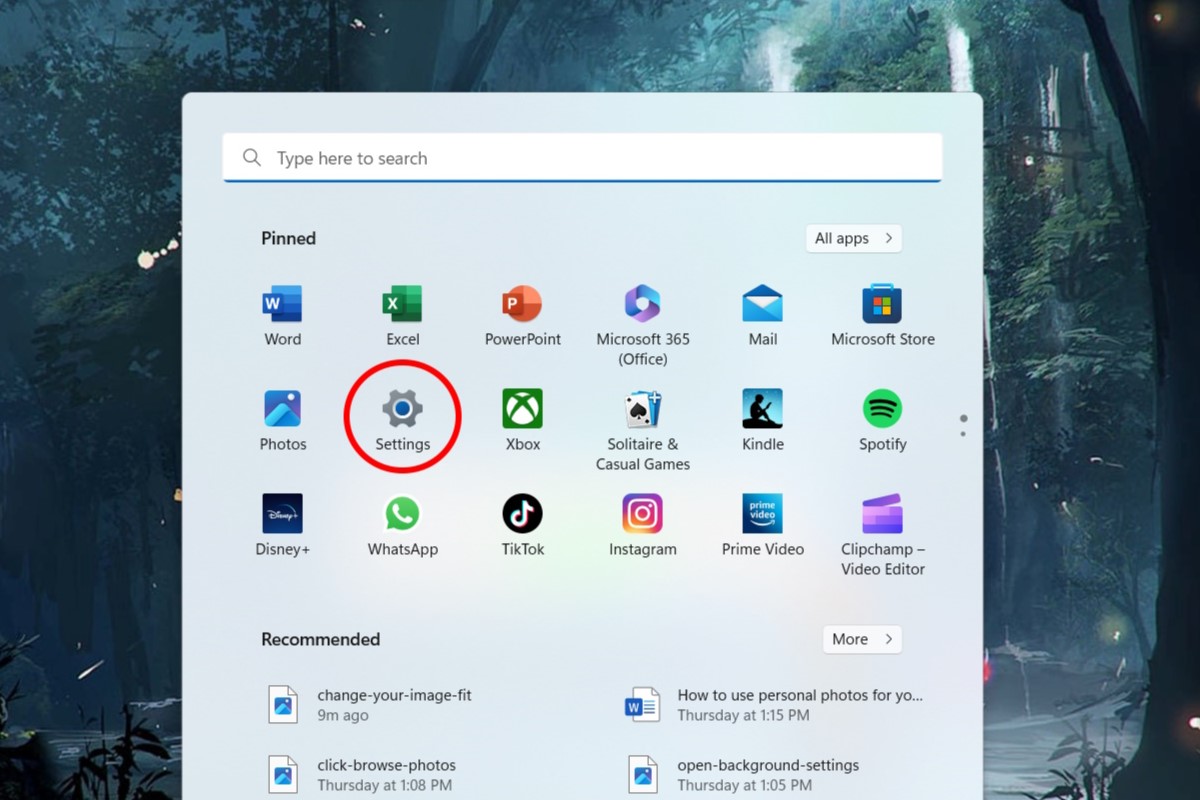
IDG / 亚历克斯休布纳
这将打开所有系统设置选项。 在菜单的左侧,选择“个性化”。
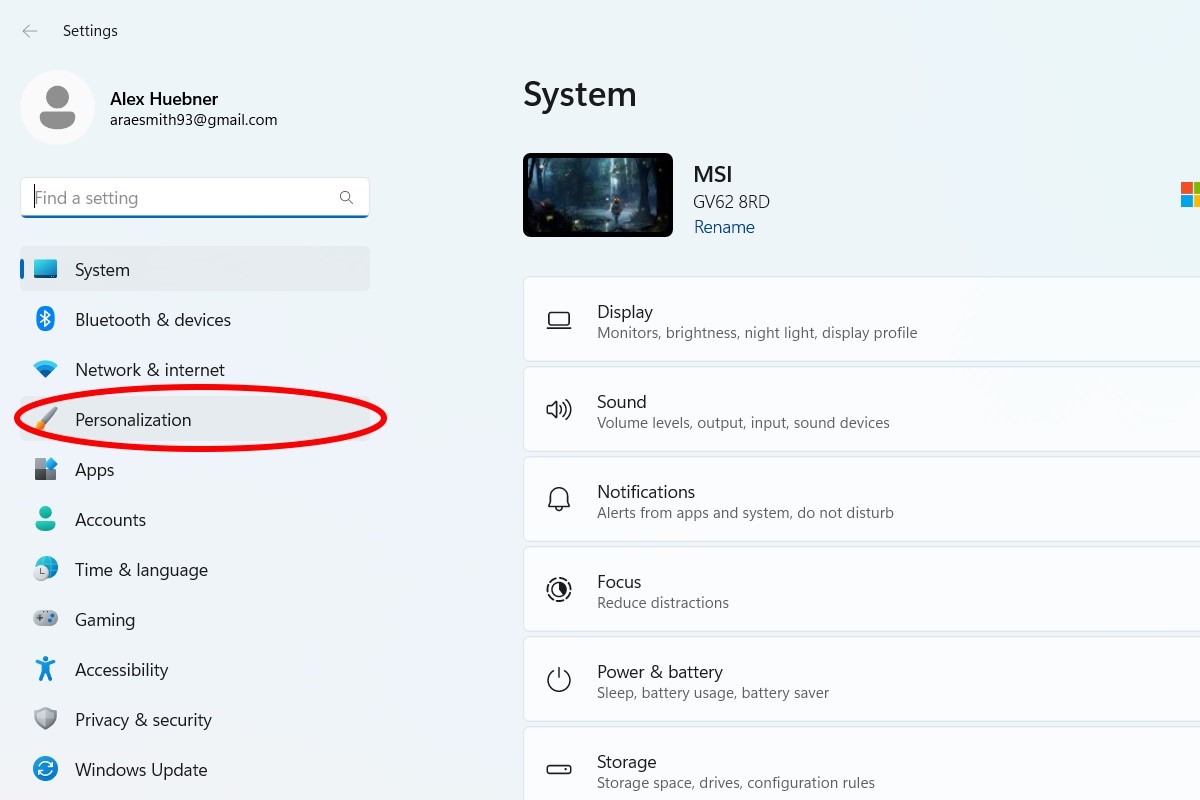
IDG / 亚历克斯休布纳
选择“背景”打开此设置菜单。
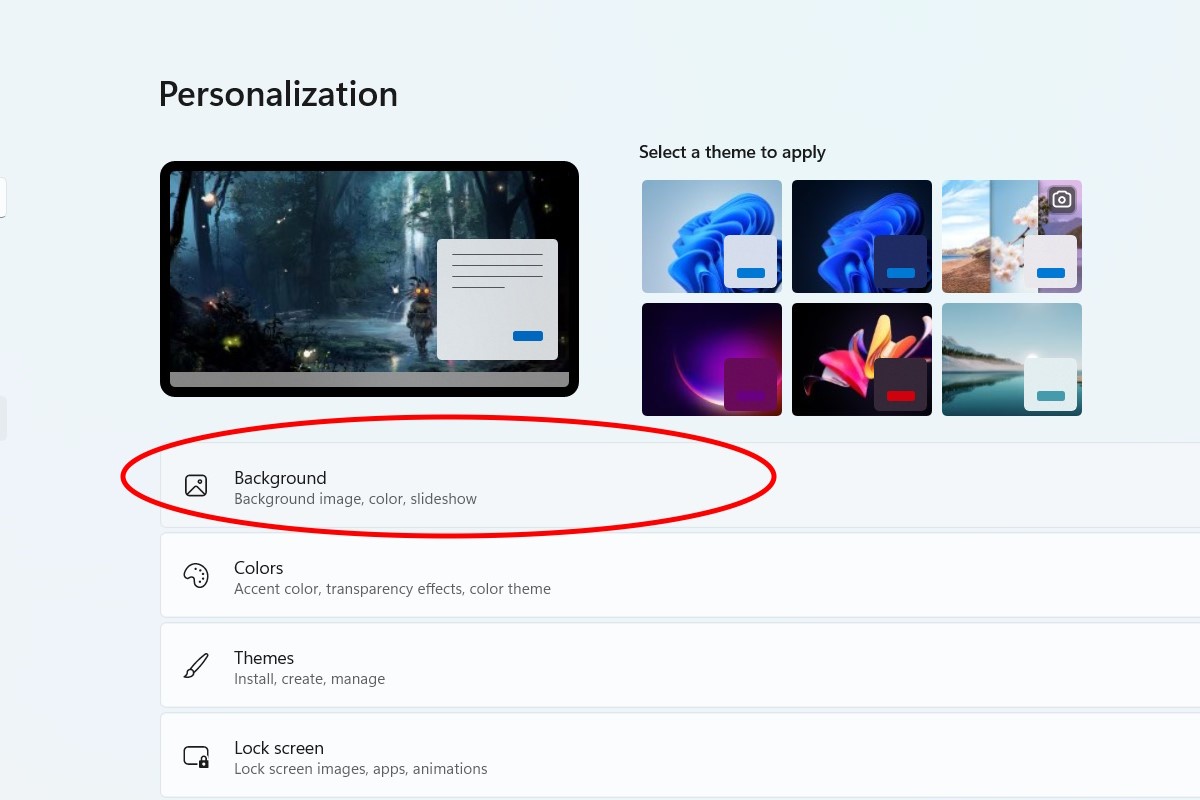
IDG / 亚历克斯休布纳
单击“浏览照片”并选择您喜欢的照片作为新背景。
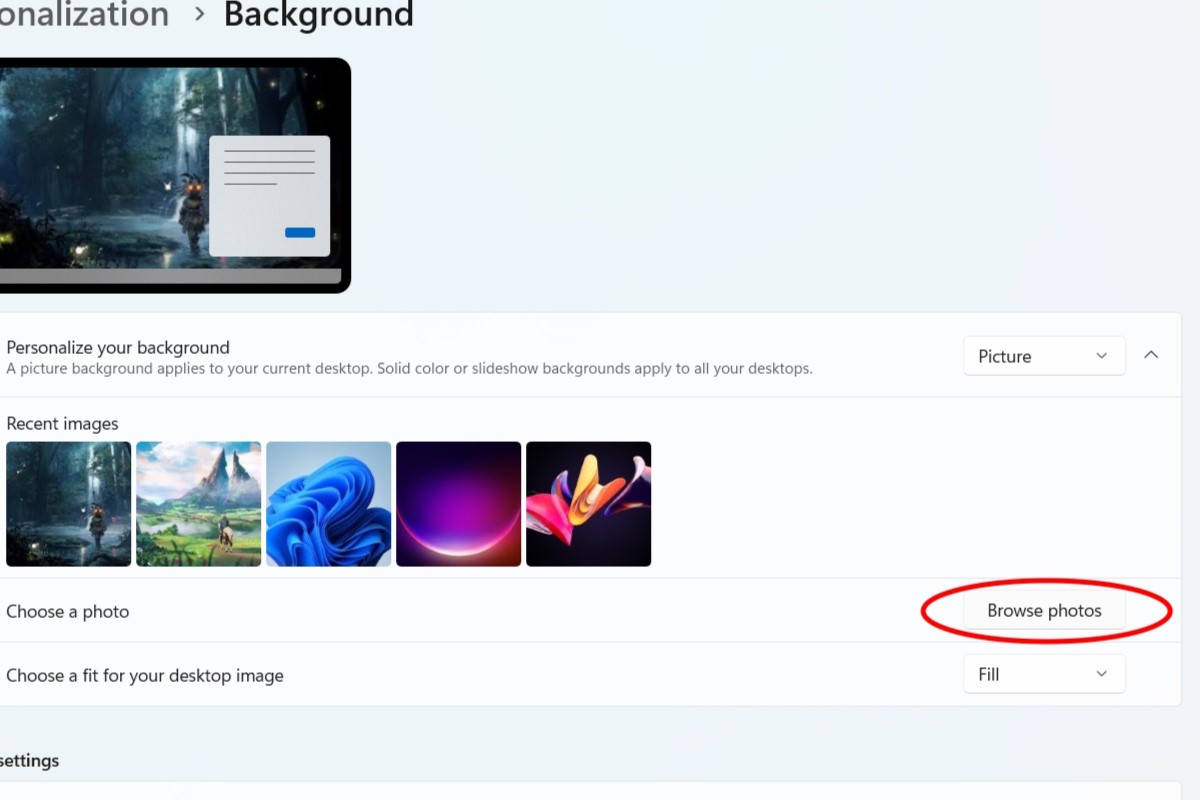
IDG / 亚历克斯休布纳
添加新背景只是让您的 Windows 11 空间更有趣、更个性化的众多方法之一。 这很容易做到,并且在让您的数字空间感觉更像家一样方面有很大的不同。
[ad_2]
Source link




















